Cum să remediați eroarea Tap To Retry pe Snapchat Lens
Cum să remediați eroarea Tap To Retry pe Snapchat Lens
Aplicația Meteo de pe iOS a suferit câteva modificări în interfața de utilizare de-a lungul anilor. Apple a adăugat și informații suplimentare în aplicație. Rămâne la fel de stabil ca până acum. Acceptă mai multe locații și puteți alege orice oraș din lume pentru a obține un raport meteo de 7 zile pentru acesta.
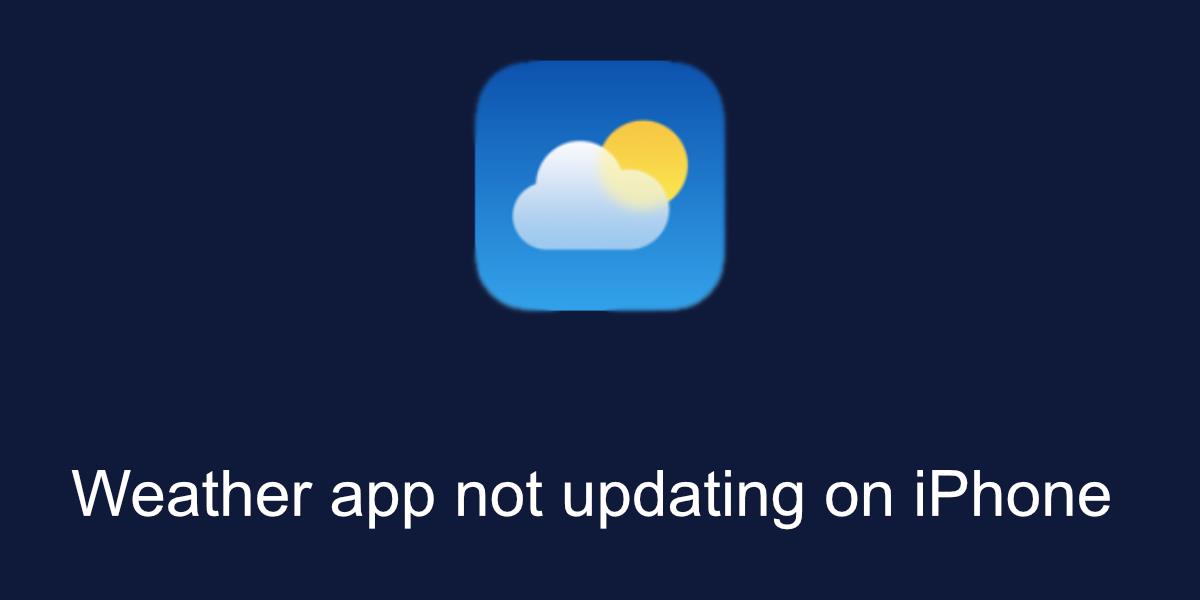
Aplicația meteo nu se actualizează pe iPhone
Aplicația Meteo se actualizează automat. Nu trebuie să-l deschideți în fiecare zi pentru ca acesta să primească un raport meteorologic proaspăt sau să se actualizeze în cazul în care vremea s-a schimbat. Are nevoie de o conexiune la internet pentru a funcționa, deoarece se bazează pe un serviciu online pentru a obține informații. Dacă aplicația meteo de pe iPhone nu se actualizează, încercați următoarele remedieri. Asigurați-vă că ați repornit telefonul cel puțin o dată. Este o simplă soluție pentru multe probleme.
Verificați conexiunea la internet
Asigurați-vă că dispozitivul este conectat la internet și că puteți accesa The Weather Channel. Puteți face acest lucru vizitând The Weather Channel într-un browser mobil de pe iPhone. Dacă se încarcă, ești conectat la internet și nu ești blocat de pe site. Dacă site-ul web nu se încarcă, dar poți accesa alte site-uri web, este posibil ca site-ul web să fie blocat de ISP-ul tău.
Verificați dacă datele mobile sunt activate pentru aplicația Meteo. Dacă nu este, aplicația nu se va actualiza când sunteți în deplasare.
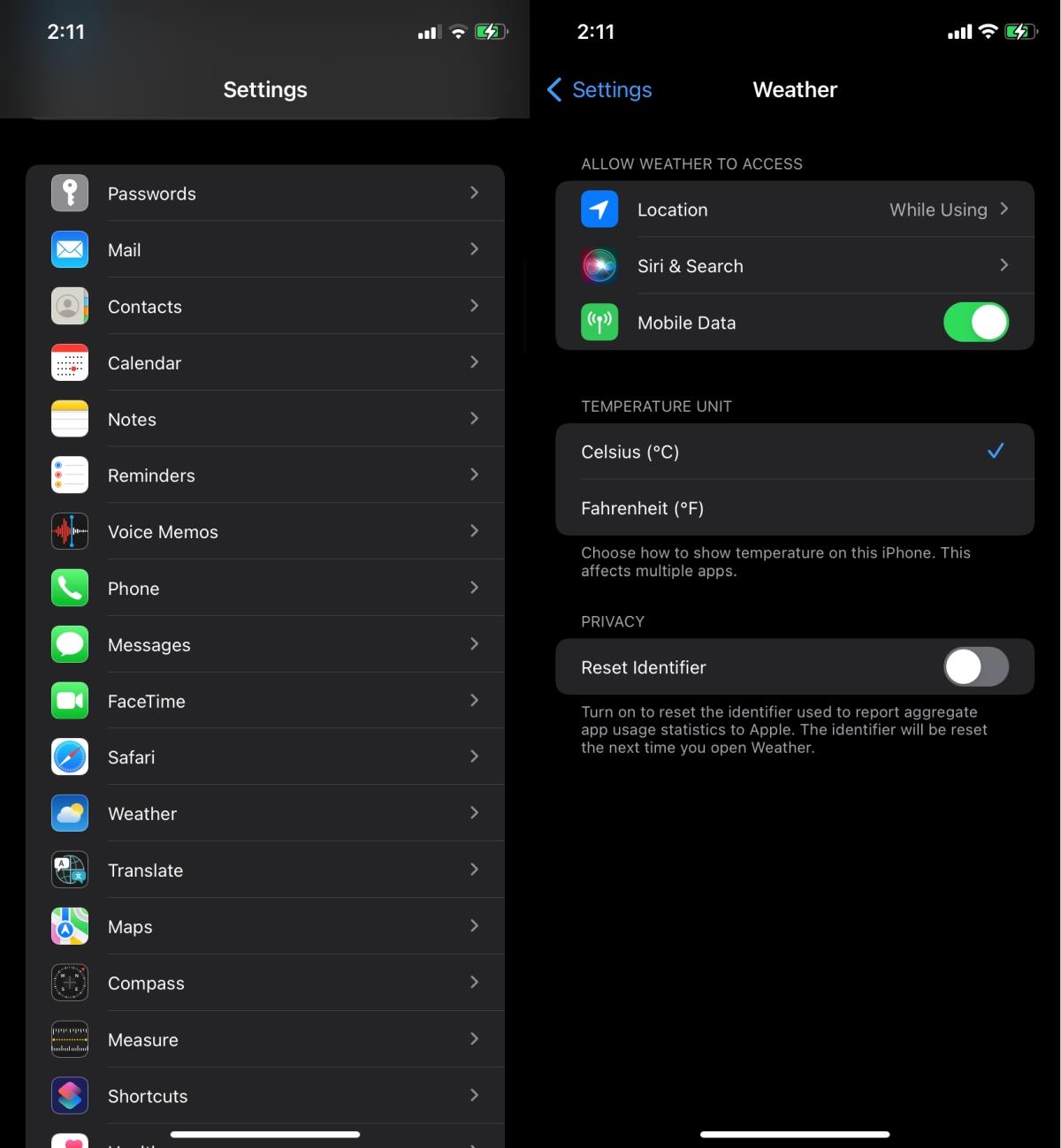
Comutați accesul la locație
Aplicația necesită acces la locația dvs. Dacă întâmpină probleme la accesarea locației dvs., nu se va actualiza.
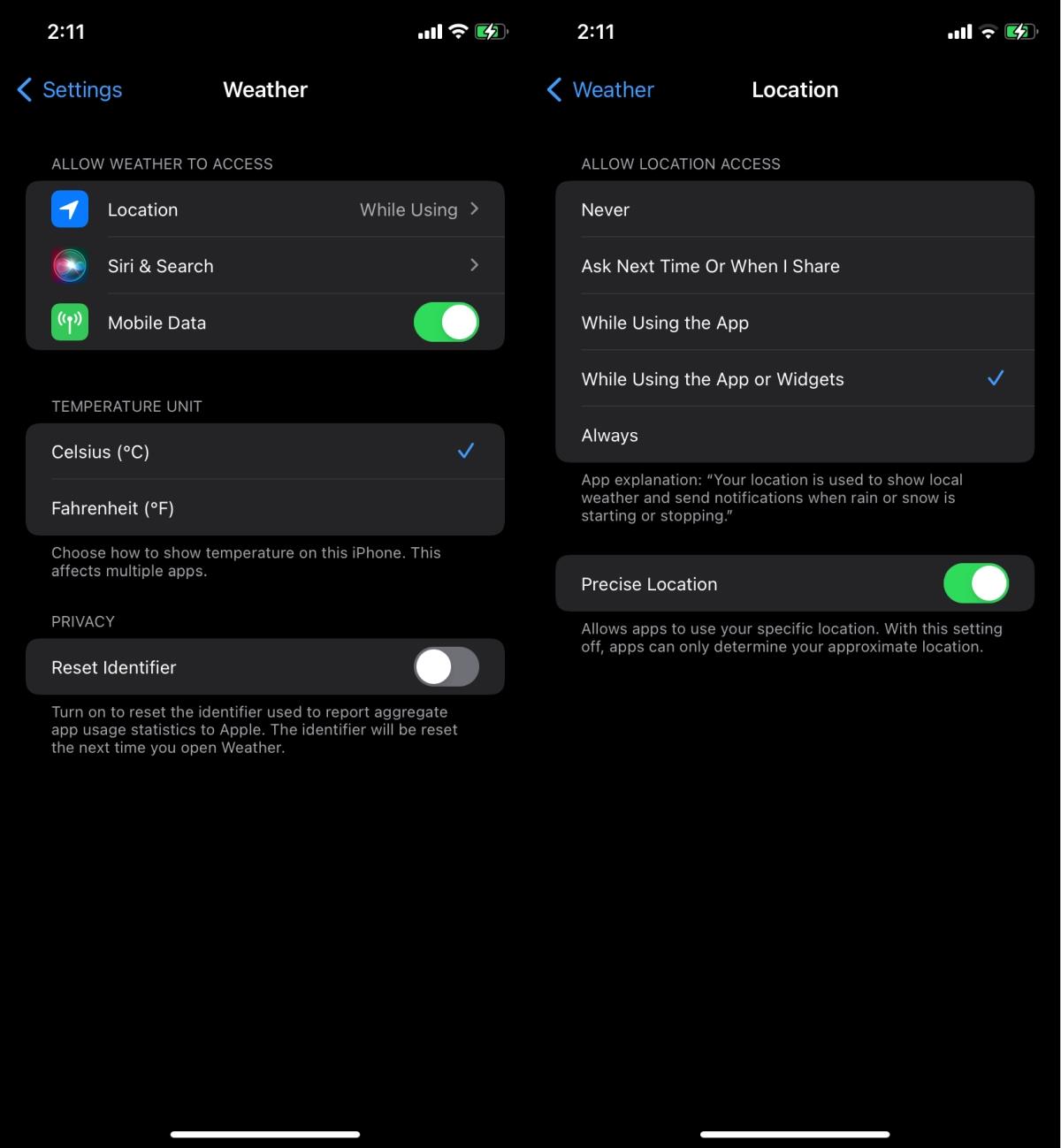
Dezinstalați și reinstalați aplicația
Aplicația Weather este o aplicație iOS stoc, dar poate fi dezinstalată sau reinstalată. Este o modalitate simplă de a rezolva problemele cu aplicația.
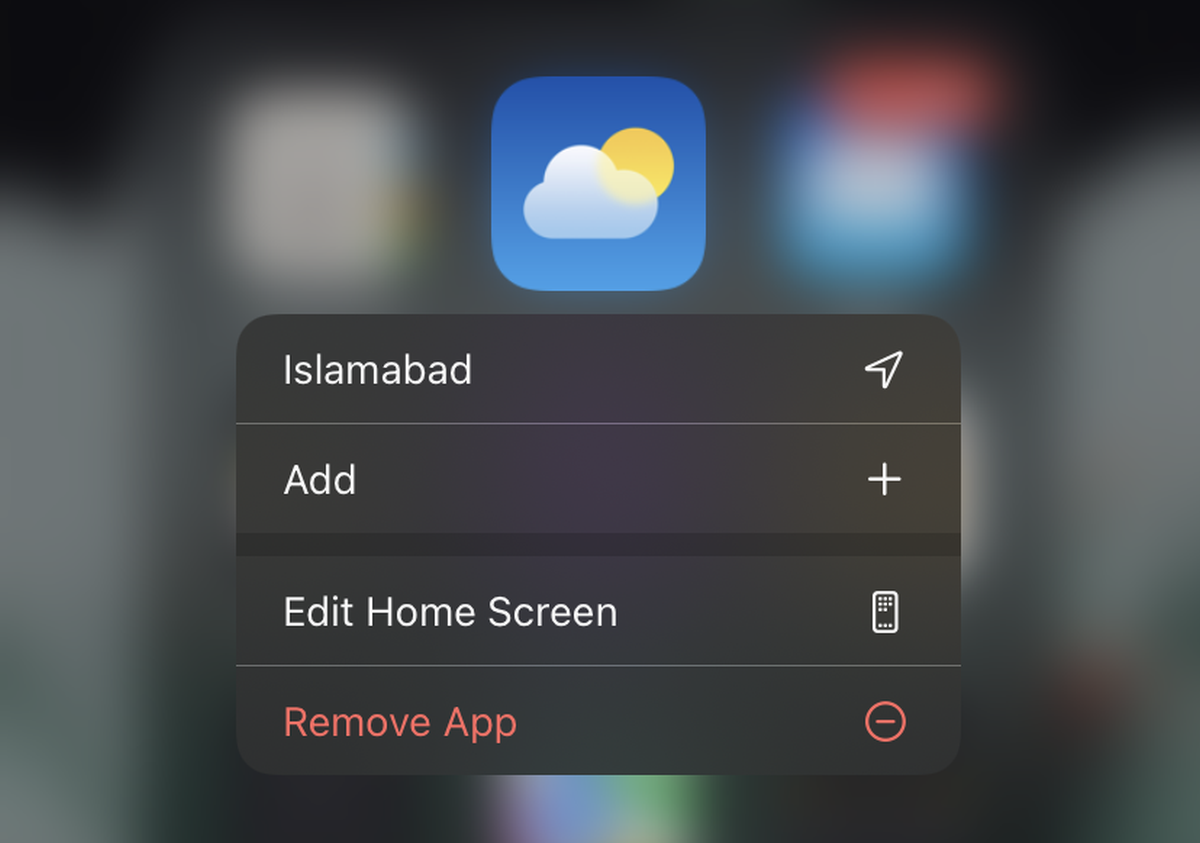
Concluzie
Aplicația Meteo este destul de simplă în ceea ce privește ceea ce face. Acestea fiind spuse, aplicațiile care trebuie să preia informații dintr-o sursă online pot avea uneori probleme în comunicarea cu sursa. Acest lucru se poate datora unui profil VPN care a fost instalat sau doar probleme aleatorii cu conexiunea sau routerul, motiv pentru care o repornire este întotdeauna utilă.
Cum să remediați eroarea Tap To Retry pe Snapchat Lens
Cum să actualizați firmware-ul pe un tracker de activitate sau un ceas inteligent
Dacă activezi notificările pentru aplicația Twitter, aceasta te va alerta când cineva te menționează într-un tweet sau adaugă la favorite sau retweet-ează ceva ce ai postat pe Twitter.
Apple Music este un serviciu de muzică bazat pe abonament care, deoarece este de la Apple, este activat forțat atunci când deschizi aplicația Muzică pe dispozitivul tău iOS. Când
Cum să distribui o postare de pe Instagram în povestea ta
Te-ai săturat de sugestiile aleatorii de prieteni pe Snapchat? Află cum să dezactivezi Adăugare rapidă în setările Snapchat și să controlezi cine te poate adăuga.
Cum să folosești provocările cu lentile pe Snapchat
Cum să dezactivezi confirmările de citire pe Skype
Cum să folosești Google Translate offline pe telefon
Folosirea unui iPad ca instrument de luat notițe este inteligentă, dar care aplicație este cea mai bună? Acestea sunt aplicațiile noastre absolut preferate pentru a lua notițe pe un iPad.

![Cum să dezactivezi ecranul de pornire Apple Music în aplicația Muzică [iOS] Cum să dezactivezi ecranul de pornire Apple Music în aplicația Muzică [iOS]](https://tips.webtech360.com/resources8/r252/image-9677-0829094420163.jpg)